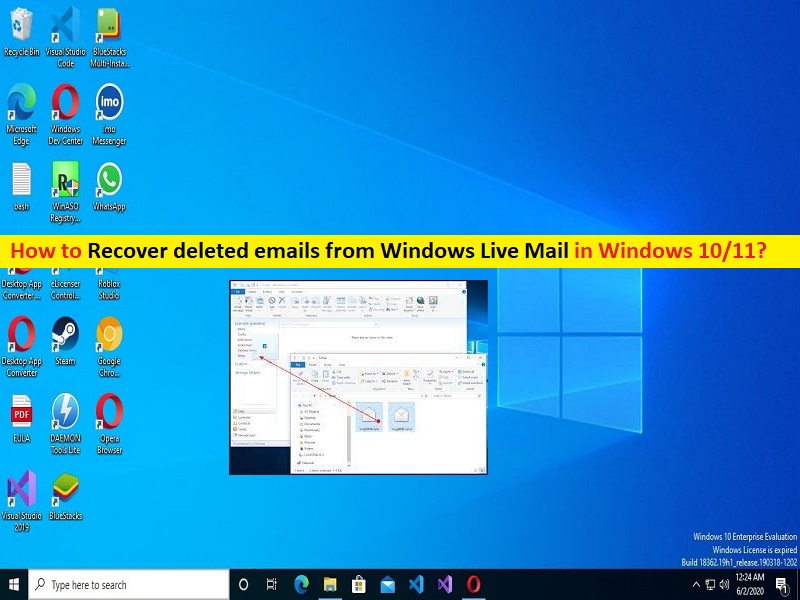
Dicas para recuperar emails excluídos do Windows Live Mail no Windows 10/7:
Neste artigo, discutiremos sobre como recuperar emails excluídos do Windows Live Mail no Windows 10/8/7. Você será guiado com etapas/métodos fáceis para fazê-lo. Vamos iniciar a discussão.
‘Windows Live Mail‘: Windows Live Mail ou Windows Live Mail Desktop era cliente de e-mail freeware da Microsoft. É o sucessor do Windows Mail no Windows Vista, que foi o sucessor do Outlook Express no Windows XP e 98. O Windows Live Mail está disponível para Windows 7, 8 e Windows 10 e Windows Server 2008 R2. No entanto, vários usuários relataram que enfrentaram o problema de ‘e-mails excluídos do Windows Live Mail’ e procuraram maneiras de remover e-mails excluídos.
Os usuários relataram em vários sites de blog, incluindo os Fóruns da Microsoft, sobre o problema e explicaram que o problema é que os e-mails excluídos continuam retornando dia após dia. Pode haver vários motivos por trás da exclusão de e-mails ou desaparecimento no Windows Live Mail, incluindo você excluiu o e-mail intencionalmente ou não, ou a atualização mais recente do Windows instalada bagunçando os arquivos e pastas novamente.
Se você está enfrentando o mesmo e procurando maneiras de recuperar e-mails excluídos da sua conta do Windows Live Mail no computador Windows, você está no lugar certo para isso. Aqui, você é fornecido com maneiras fáceis de fazer isso. Vamos à solução.
Como recuperar e-mails excluídos do Windows Live Mail no Windows 10/8/7?
Método 1: Restaurar a versão anterior
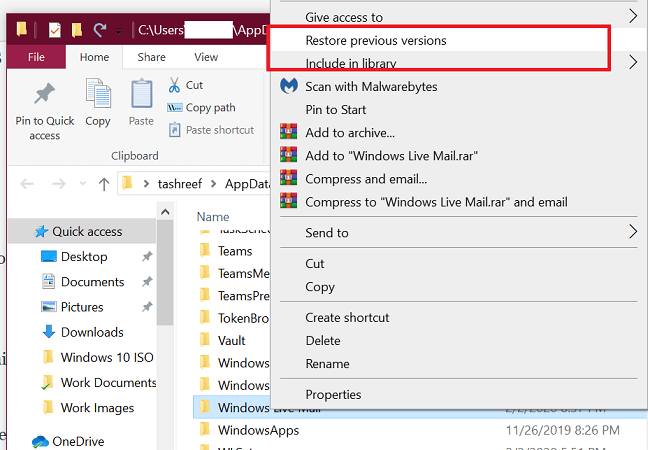
Passo 1: Abra o ‘File Explorer’ no Windows PC e navegue até o seguinte caminho
C:UsersusernameAppDataLocalMicrosoft
Etapa 2: no caminho acima, substitua ‘username’ pelo nome da sua conta
Passo 3: Role para baixo e encontre a pasta ‘Windows Live Mail’. Clique com o botão direito do mouse na pasta Windows Live Mail e selecione ‘Restaurar versão anterior’. Isso abrirá a janela Propriedades do Windows Live Mail
Passo 4: Vá para a guia ‘versões anteriores’ e clique no botão ‘Restaurar’. Espere para terminar. Levará alguns minutos para terminar. Quando a recuperação estiver concluída, siga as instruções na tela e reinicie o computador assim que terminar.
Etapa 5: reinicie o Windows Live Mail e verifique se o problema foi resolvido.
Método 2: Use um software especializado de recuperação de e-mail
Você pode experimentar o software de recuperação de dados de e-mail para essa finalidade, que pode oferecer acesso a e-mails excluídos ou perdidos sem causar danos ao seu computador. Por exemplo, você pode tentar o ‘Recoverit’ do Wondershare para esse fim e verificar se eu funciona para você.
Método 3: Restaurar pastas usando a Visualização compacta
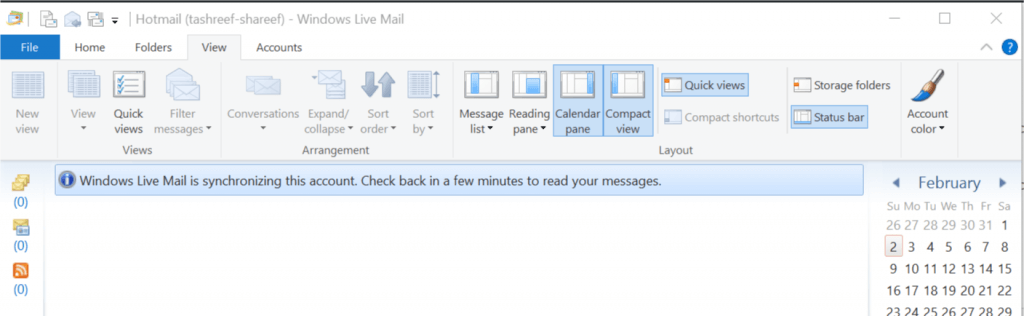
Passo 1: Abra o cliente ‘Windows Live Mail’ e clique em ‘Exibir’ na barra de tarefas
Etapa 2: selecione a visualização ‘Compacta’. Isso recolherá todas as pastas do Windows Live Mail listadas e um sinal verde na forma de mais aparecerá sob elas
Passo 3: Clique no ícone verde mais. Isso abrirá uma nova janela e você deverá ver todas as pastas do Windows Live Mail, incluindo as excluídas, verifique a pasta que deseja restaurar e clique em ‘Ok’
Passo 4: Uma vez que a pasta foi importada, clique em ‘Visualizar’ e selecione a opção ‘Visualização compacta’ novamente. Agora, você deve ver todas as pastas de e-mail recuperadas
Etapa 5: verifique sua conta de e-mail para ver se os e-mails foram restaurados.
Método 4: Use o recurso de importação
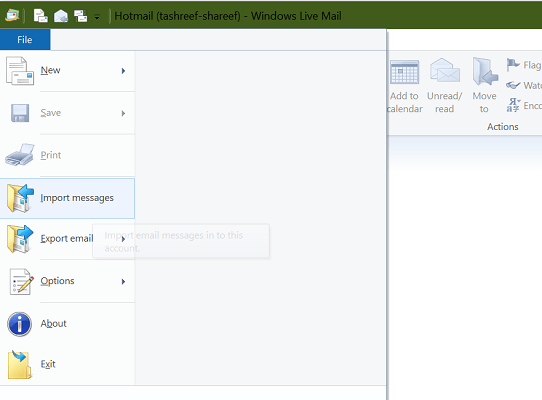
Etapa 1: pressione as teclas ‘Windows + R’ no teclado, digite ‘% appdata%’ na janela ‘Executar’ e pressione o botão ‘ok’ para abrir a pasta ‘Dados locais’
Etapa 2: navegue até o seguinte caminho
AppDataLocalMicrosoftWindows Live Mail
AppDataRoamingMicrosoftWindows Live Mail
Etapa 3: a pasta da sua conta do Live Mail deve estar em uma dessas pastas. Copie tudo e crie uma nova pasta na área de trabalho. Renomeie uma nova pasta como ‘Back-Up Live Mail’
Passo 4: Abra o cliente ‘Windows Live Mail’, clique em ‘Arquivo > Importar Mensagens’
Etapa 5: selecione a opção ‘Windows Live Mail’ e clique em ‘Avançar’ e clique em ‘Procurar’ e navegue até a pasta na qual seu backup está armazenado
Passo 6: Clique no arquivo de backup e clique em ‘Avançar > Avançar’. O Windows Live Mail mostrará uma mensagem de sucesso se os emails forem reordenados com êxito.
Etapa 7: clique em ‘Concluir’ e reinicie o Windows Live Mail e verifique se funciona para você.
Corrija os problemas do Windows PC com a ‘Ferramenta de Reparo do PC’:
PC Repair Tool é uma maneira fácil e rápida de encontrar e corrigir erros de BSOD, erros de DLL, erros de EXE, problemas com programas/aplicativos, infecções por malware ou vírus no computador, arquivos do sistema ou problemas de registro e outros problemas do sistema com apenas alguns cliques.
⇓ Obtenha a ferramenta de reparo do PC
Conclusão
Espero que esta postagem tenha ajudado você em Como recuperar emails excluídos do Windows Live Mail no Windows 10/8/7 com maneiras fáceis. Você pode ler e seguir nossas instruções para fazê-lo. Isso é tudo. Para quaisquer sugestões ou dúvidas, por favor escreva na caixa de comentários abaixo.